Quelles sont les «histoires» d'Instagram et comment les utiliser?

Instagram a sorti une feuille du livre de Snapchat et ajouté une fonctionnalité d'histoire qui disparaît. Maintenant, en plus d'afficher des images normales sur Instagram, les utilisateurs peuvent partager ce qui se passe dans le moment. Toute image publiée dans une histoire reste en ligne pendant 24 heures seulement. Après ça, c'est parti.
LIÉS: Qu'est-ce que Snapchat?
L'histoire d'Instagram est un excellent moyen de partager les événements sans boucher votre flux soigneusement préparé avec des dizaines d'images jetables. Vos amis et vos abonnés pourraient être intéressés de voir ce qui se passe dans votre vie, ou d'avoir une vue d'arrière-plan de ce sur quoi vous travaillez, mais ils veulent probablement pouvoir y participer plutôt que de le voir apparaître dans leur flux . Cela fait partie du mouvement d'Instagram d'être un réseau social plus complet, plutôt que juste un endroit pour de jolies images.
Voyons comment l'utiliser
Comment voir les histoires de vos amis
Au sommet de votre flux Instagram, il y a des petits cercles avec les gens que vous suivez Histoires. Instagram les arrange en utilisant un algorithme afin que les personnes avec lesquelles vous interagissez le plus apparaissent en premier.
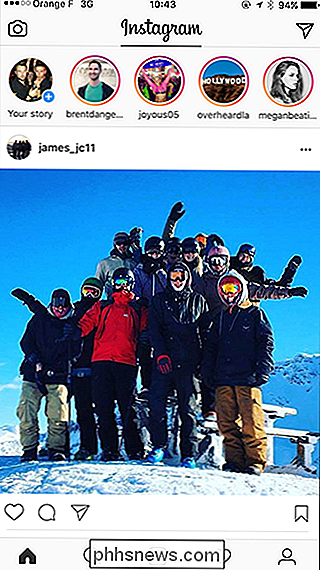
Pour voir l'histoire d'une personne, appuyez sur son icône. Cela amènera leur histoire. Cela ressemblera à quelque chose comme ça.

La barre en haut de l'écran compte le temps qu'il reste à cet objet. Appuyez sur Envoyer un message pour leur envoyer une réponse directe. Touchez les trois points en bas à droite, pour avoir la possibilité de signaler l'image à Instagram si c'est offensant.
Balayez vers la droite pour revenir à l'histoire du compte précédent. Balayez vers la gauche pour passer à l'histoire du compte suivant.
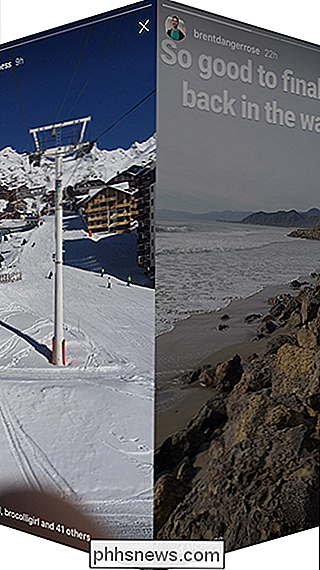
Tapez sur le côté gauche de l'écran pour revenir à l'image précédente dans l'histoire du même compte. Tapez sur le côté droit de l'écran pour passer à l'image suivante dans l'histoire du compte.
Appuyez sur le petit X ou balayez vers le haut pour quitter Histoires.
Lorsque vous aurez fini de regarder l'histoire d'une personne, Instagram
Comment publier votre propre histoire sur Instagram
Pour poster une image dans votre propre histoire, appuyez sur l'icône Caméra en haut à gauche de l'écran ou balayez vers la droite.
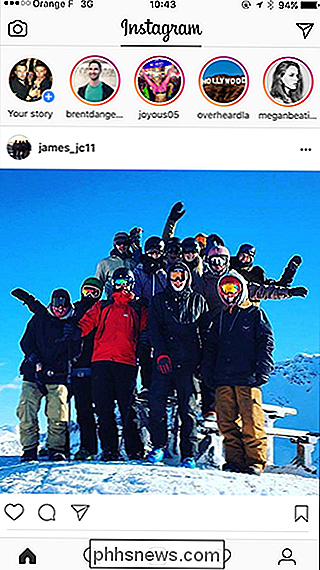
Cela vous mènera à l'appareil photo d'Instagram.

Il existe quatre modes différents: Normal, Boomerang, Mains libres et En direct.
Pour prendre une photo en mode Normal, appuyez simplement sur le bouton circulaire. Pour prendre une petite vidéo, maintenez le bouton du cercle enfoncé.
Boomerang est un mode bizarre qui prend un sérieux de photos et les combine ensuite dans une courte vidéo. Le hic est qu'au lieu de boucler, il joue normalement et ensuite joue à l'envers. Vous pouvez voir un exemple dans le fichier GIF ci-dessous.
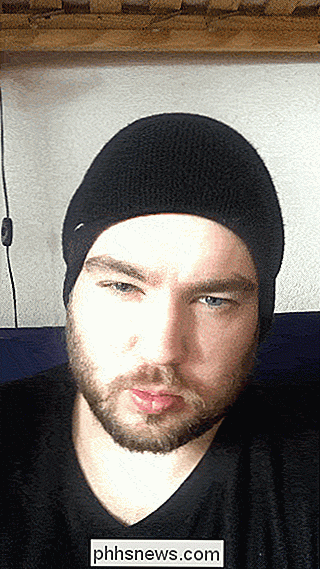
En mode Mains libres, appuyez sur le cercle pour commencer l'enregistrement de la vidéo et appuyez à nouveau pour l'arrêter. Contrairement au mode Normal, vous n'avez pas besoin de maintenir le bouton enfoncé.
Le mode Live vous permet de diffuser une vidéo en direct à vos abonnés. Une fois la diffusion arrêtée, la vidéo est supprimée.
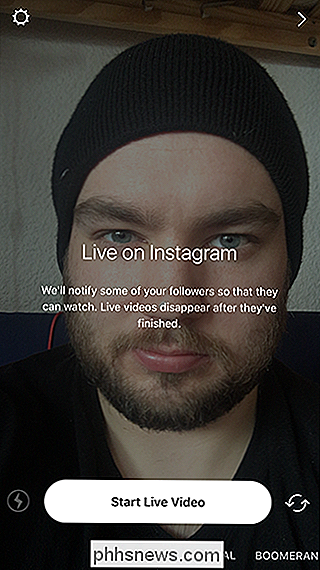
Appuyez sur l'icône en forme de roue dentée en haut à gauche pour accéder à l'écran des paramètres.
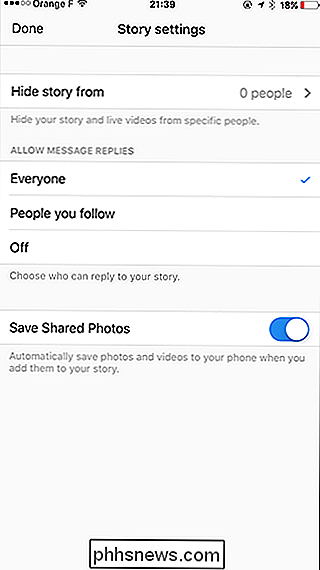
Les trois icônes en bas sont les boutons Flash, Night Mode et Switch Camera. Le bouton Flash permet de basculer le flash entre activé, désactivé et automatique. Le bouton Mode nuit éclaircit automatiquement l'image prise par l'appareil photo. Le bouton Changer de caméra change entre vos caméras avant et arrière.
Si vous ne voulez pas prendre une photo avec l'appareil photo d'Instagram et que vous souhaitez en ajouter une à partir de votre téléphone, balayez vers le haut et vous pourrez sélectionner
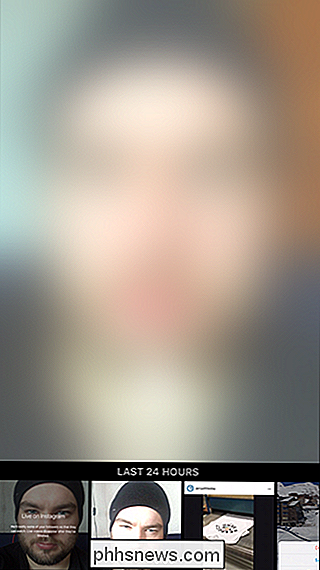
Une fois que vous avez pris ou sélectionné une image, cet écran s'affiche.

Pour l'enregistrer sur votre téléphone, appuyez sur le bouton Enregistrer.
Pour ajouter des autocollants, envoyez un message. Pour dessiner sur votre photo, appuyez sur les boutons en haut à droite.
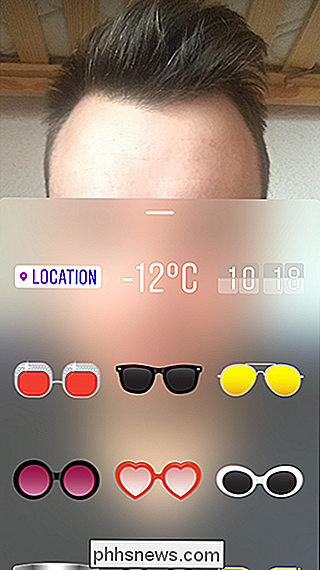

Pour publier l'image sur votre Story, appuyez sur le bouton Votre histoire.
Vous pouvez également appuyer sur la flèche, sélectionner Votre histoire et appuyer sur Envoyer. > Comment voir qui a regardé votre histoire Instagram
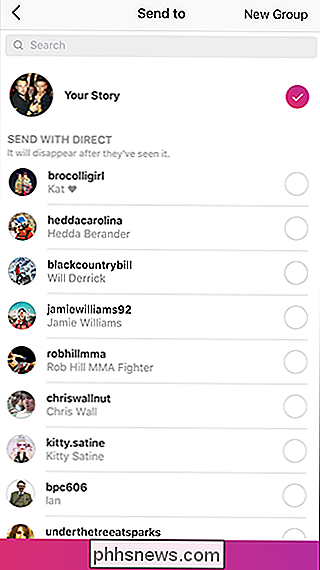
Pour voir qui a vu votre histoire Instagram, tapez sur votre histoire.
Ensuite, balayez vers le haut pour obtenir une liste de tous ceux qui ont vu votre histoire.
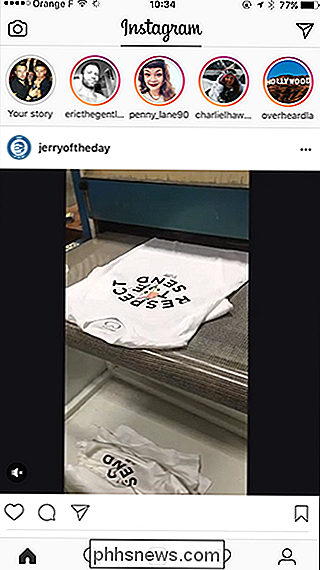

L'histoire d'Instagram est une copie directe de Snapchat. Même encore, parce que beaucoup de gens suivent déjà quelques centaines de personnes sur Instagram, c'est vraiment enlevé. Il n'est pas nécessaire de sortir et d'ajouter les mêmes amis à Snapchat si vous les avez déjà sur Instagram.
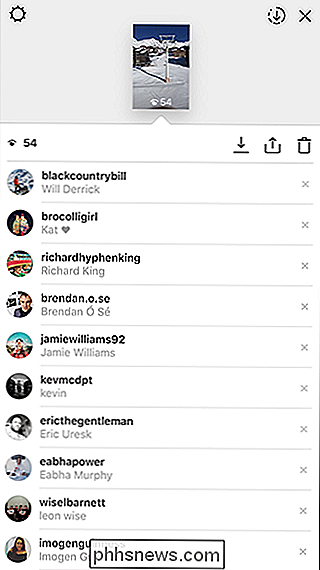

Tapez-vous régulièrement les mêmes mots longs ou même des phrases? Les émoticônes complexes, les adresses, ou même les mots mal orthographiés peuvent être gênants à taper, mais macOS a une fonctionnalité qui peut aider. Il y a toutes sortes de façons de personnaliser votre clavier macOS et de configurer une bonne liste de substitutions de texte est là-haut.

IOS 11.2.2 Benchmarked: Il ne ralentira probablement pas votre iPhone Beaucoup
Apple a récemment publié la mise à jour iOS 11.2.2, qui est un correctif de sécurité dédié conçu pour adresser le Spectre et Défauts CPU Meltdown. Cela a un petit impact sur les performances des PC, mais ralentira-t-il aussi votre iPhone? Nous avons comparé plusieurs modèles d'iPhones pour le savoir.



